À medida que mais e mais sites migram para o novo HTML5, convertendo Flash para HTML5 torna-se uma nova palavra da moda na comunidade de desenvolvimento de sites. Na verdade, a Adobe anunciou que não ofereceria mais suporte ao plug-in Flash Player até 2020. Faz sentido que Apple, Facebook, Google, Mozilla e Microsoft tenham desativado o plug-in Flash em seus navegadores por padrão. Este guia mostrará os métodos mais fáceis para converter vídeos em flash no Mac e no Windows.
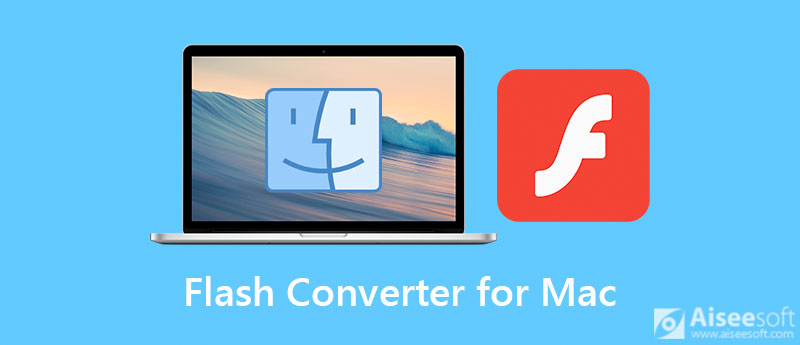
As chances são de que seus anúncios em flash possam ser bloqueados para reprodução automática pelos navegadores. A maneira mais fácil de resolver esse problema é converter vídeos em Flash para WebM, que é o formato de vídeo para HTML5. Aiseesoft Video Converter Ultimate pode ajudá-lo a alcançá-lo facilmente.

Downloads
Aiseesoft Video Converter Ultimate - Melhor Conversor de Flash
100% seguro. Sem anúncios.
100% seguro. Sem anúncios.
Como converter Flash para HTML5 em lote
O melhor conversor de Flash oferece duas versões, uma para Mac e outra para Windows. Instale o correto em sua máquina Mac e inicie-o. Vou ao Adicionar arquivos menu no canto superior esquerdo e selecione Adicionar arquivos or adicionar pasta opção para abrir os vídeos em Flash de destino que você deseja converter. O primeiro permite abrir vídeos específicos e o último é capaz de abrir todos os vídeos em uma pasta.

Agora, você pode editar os vídeos em Flash clicando no botão Editar botão abaixo do título. Quando estiver pronto, clique no Converter tudo em opção no canto superior direito para acionar o pop-up do perfil. Vá para a guia Vídeo, procure o formato de saída de destino e selecione-o, como WebM, e escolha uma predefinição. Você também pode alterar os parâmetros, como resolução, qualidade e muito mais, pressionando o botão Acessorios ícone.
Volte para a interface principal e clique no Pasta botão para definir um diretório específico para salvar os vídeos HTML5 no salvar a caixa. Por fim, clique no Converter tudo botão para iniciar a conversão de Flash para HTML5 imediatamente.
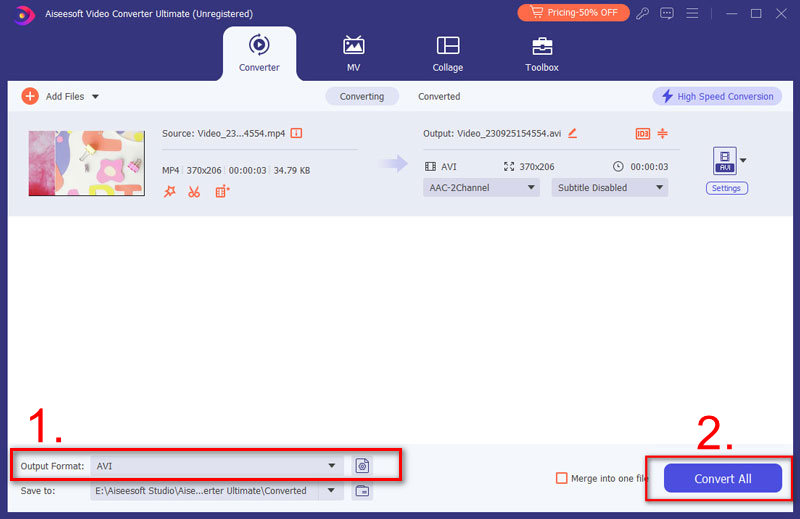
Nota: O software conversor também suporta mudando arquivos de vídeo para Flash facilmente.
A Adobe lançou uma ferramenta de design de animação vetorial para várias plataformas, chamada Animate. Ele permite que você crie vídeos em Flash, edite conteúdo animado e converta um vídeo em Flash para HTML5. Custa $ 20.99 por mês. Se você tiver uma assinatura da Adobe, poderá obter algum desconto.
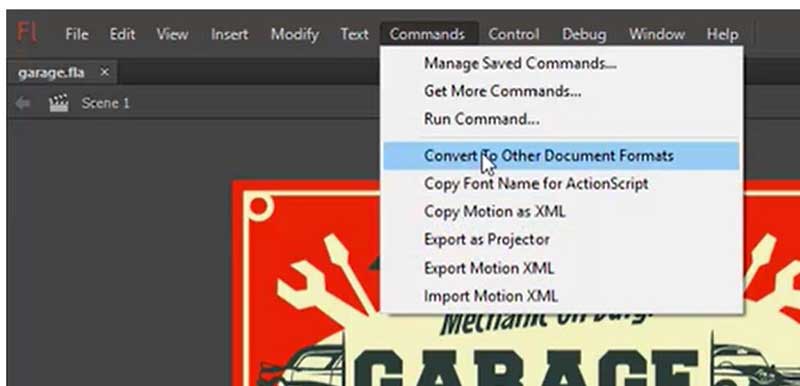
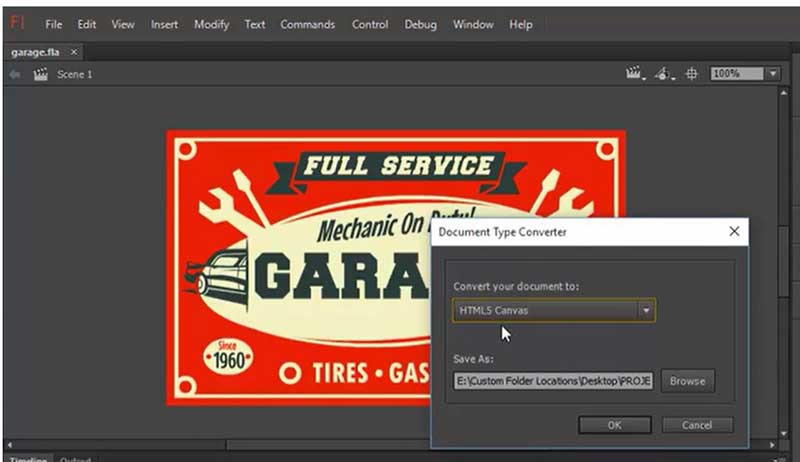
Nota: O conversor Adobe Flash não transforma arquivos Flash em vídeo HTML5, mas os transforma em scripts.
O HTML5 é melhor que o Flash?
O HTML5 funciona melhor que o Flash em todos os aspectos. Além disso, as vulnerabilidades do Flash e as explorações de dia zero eram tão ruins que precisavam ser eliminadas. Explorações como assumir o controle do computador eram possíveis com o Flash. Isso leva muitas grandes plataformas a começar a adotar o HTML5 para a funcionalidade de reprodução.
Ainda posso usar o Flash depois de 2020?
O fim do suporte significa que os usuários não poderão baixar o plug-in do Flash Player no site da Adobe e nenhuma atualização de patches de segurança será fornecida. Você migrou o conteúdo Flash para HTML5.
Por que o Flash foi descontinuado?
Não demorou muito para que o Flash se juntasse a outros plug-ins de navegador, como ActiveX e Java, sendo rotulado como um risco à segurança.
Conclusão
Agora, você deve entender como converter Flash para HTML5 no Mac e no Windows. Hoje, o Flash se tornou uma tecnologia antiga. Agora, a maioria dos navegadores da web não inclui o plug-in Flash por padrão. O Adobe Animate é o conversor oficial do Flash. No entanto, o Aiseesoft Video Converter Ultimate pode ajudá-lo a transformar vídeos Flash em HTML5 ou outros formatos de vídeo facilmente. Além disso, este conversor de vídeo também permite que você converter FLV para MOV, MP4, AVI, etc. Se você tiver outras dúvidas, deixe uma mensagem na área de comentários abaixo deste post.
Conversor FLV Mac
Conversor FLV para MacConverter FLV no MacFLV para MP3 no MacConverter FLV para iPadFLV para iPhoneConversor Flash para Mac
O Video Converter Ultimate é um excelente conversor, editor e aprimorador de vídeo para converter, aprimorar e editar vídeos e músicas em 1000 formatos e muito mais.
100% seguro. Sem anúncios.
100% seguro. Sem anúncios.